Tabloya naverokê
Dema ku di Excel de hesaban pêk tînin, carinan em dixwazin ku encam wekî şaneyek vala werin xuyang kirin, heke hesab hewcedariyên me nebîne. Dema ku em Formulên Excel-ê bikar tînin, heke şaneyên vala hebin an jî hesap şaneyek vala derxe ew pir caran encama sifirê vedigerîne. Em ê li çend awayên cihêreng binêrin hucreya excel ku di formula de vala ye . Em ê daneheva nimûne bikar bînin, ku agahdariya li ser Herêm , Berhem , Bihayê hêjmar , û Firotinê vedihewîne.
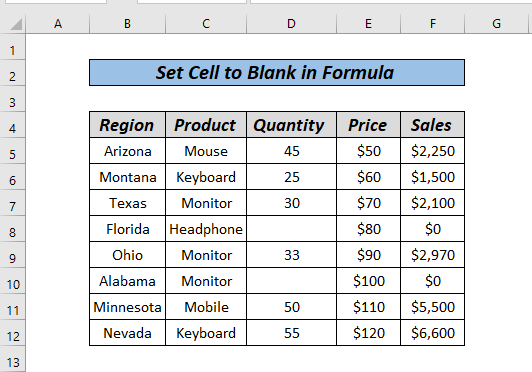
Daxistin Pirtûka Xebatê ya Pratîkê
Hêleyê li Formula Blank Bikin.xlsx6 Rêyên Ku Di Formula Excel de Di Formula Hucreyê de Vala Bikin
Wekî ku hûn dibînin, di koma daneya nimûneya me de di stûna Hejmar de hin şaneyên vala hene, ji ber vê yekê dema ku em hesab dikin, em di <1 de sifirê distînin>Sales stûn. Em ê binihêrin ka meriv çawa formulan bikar tîne da ku van şaneyan vala bikin.
Rêbaz 1: Bi Bikaranîna Fonksiyona IF-ê şaneyê vala bikin
Li vir, em dixwazin jimareya Firotina bi zêdekirina Biha û Hejmar . Dema ku em wiya bikin, em encamek weha distînin.
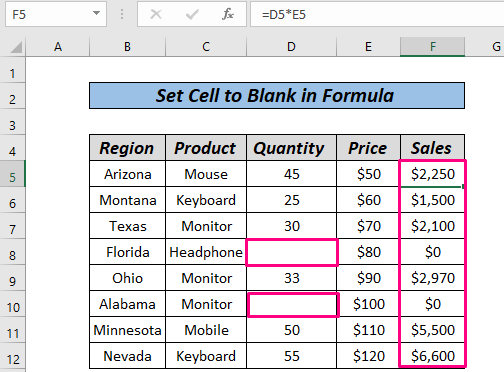
Niha, em ê Firotan bihesibînin û dixwazin şaneyek vala vegerînin ger nirxa şaneyê ji mîqdara 2000$ piçûktir e.
Gavên:
- Pêşî, li ser şaneya F5 bitikîne û binivîse formula jêrîn.
=IF((D5*E5)>2000,D5*E5,"") 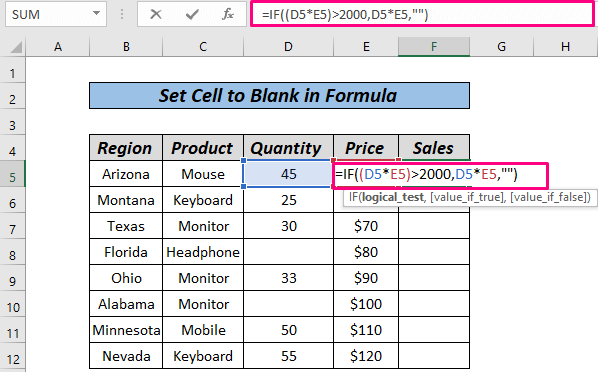
- Niha, pêl pê bikin ENTER .
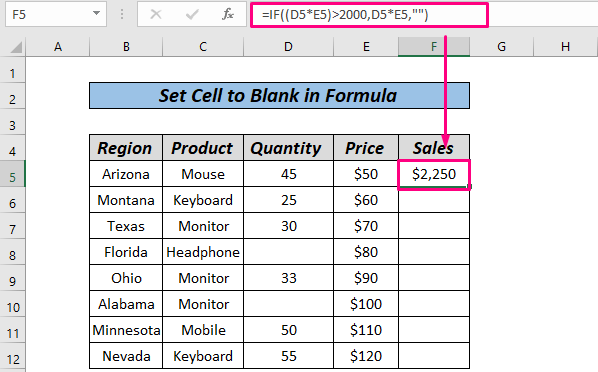
- Di dawiyê de, bi mifteya rastê ya mişkê bikişîne da ku Têjkirina Xweser yên mayî rêze.
. 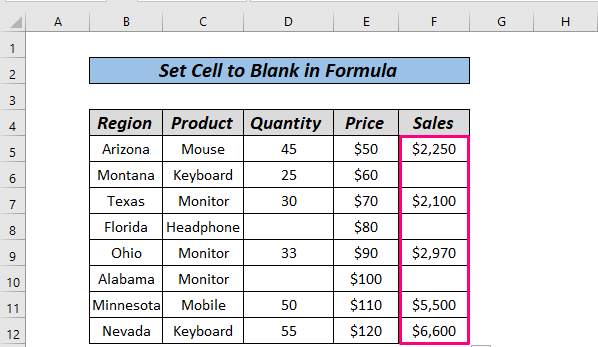
Li vir, bi kar anîna fonksiyona IF em ji Excel dibêjin ku nirxa pirjimariyê vegerîne. Hejmar*Biha heke ji ji $ 2000 mezintir be wekî din şaneyek vala vegerîne.
Zêdetir Bixwîne: Formula Vegerandina Vala Di Excel de li şûna Zeroyê şaneyek (Bi 5 Alternatîfan re)
Rêbaz 2: Ji hêla IF ve li gel ISBLANKê hucreyê vala bikin
Em dikarin hevbendiya IF<2 bikar bînin> û ISBLANK jî ji bo ku em encama xweya xwestinê bi dest bixin. Were em têkevin vê yekê.
Gavên:
- Pêşî, li ser şaneyê bitikîne F5 û formula jêrîn binivîse.
=IF(ISBLANK(D5),"",D5*E5) 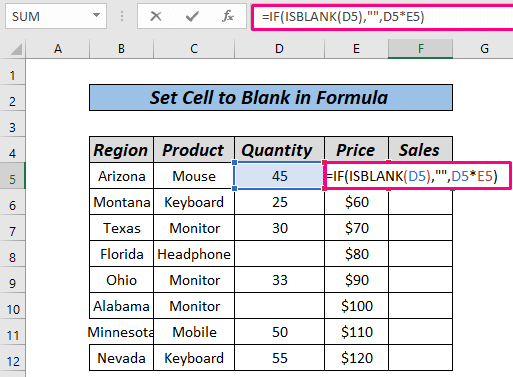
- Niha, pêl ENTER bike.
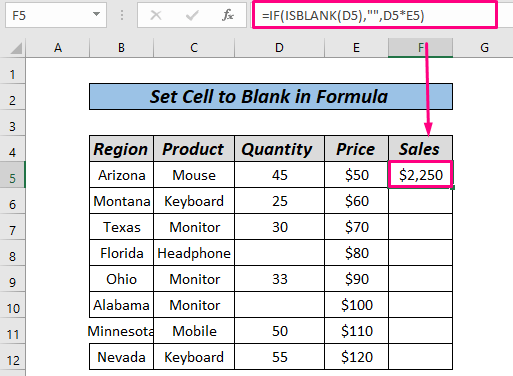
- Di dawiyê de, bikişîne ser Têjêkirina Xweser yên mayî.
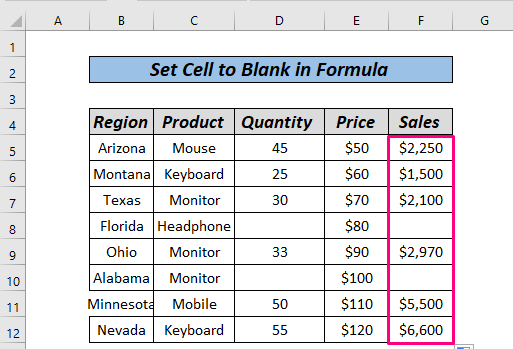
ISBLANK function dê pêşî diyar bike ka stûna Hejmara şaneyek vala heye yan na, heke erê be wê hingê ew ê encamê wekî şaneyek vala vegerîne, wekî din D5*E5 hesab bike.
Naveroka Têkildar: Bibînin ku Ger hucre di Excel de vala ye (7 Rêbaz)
Rêbaz 3: Fonksiyona IFERROR ku di Excel de Hucreyê vala bike
IFERROR fonksiyonê dibe alîkar ku hûn xeletiyan di Excel de bigirin (heke hebin) û wan bi şaneyek vala , nirxek din, an peyamek xwerû biguhezînin. Li vir, Firotan û Hejmar tê dayîn. Emdixwazin bihaya ya her hilberekê diyar bikin. Ji ber vê yekê, em dikarin bi hêsanî Firotinê li ser Qanîteyê dabeş bikin. Lê gava em wiya dikin, em çewtiyên distînin.

Gavên:
- Yekemîn, li ser hucreyê bikirtînin F5 û formula jêrîn binivîsin.
=IFERROR(D5/E5,"") 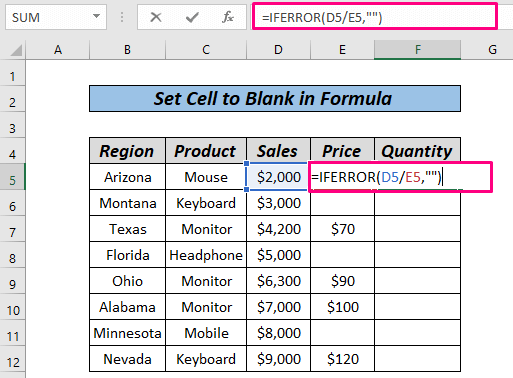
- Niha, pêl ENTER .
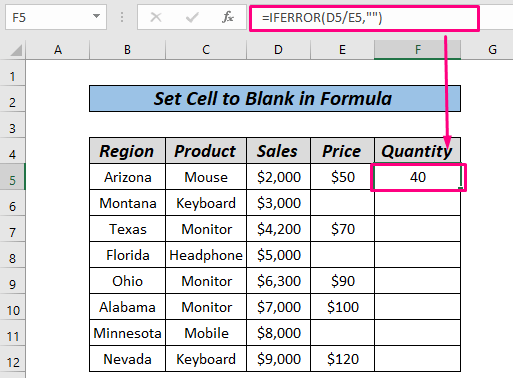
- Piştî wê, dakêşin ser Têjkirina Xweser mayî rêzê.
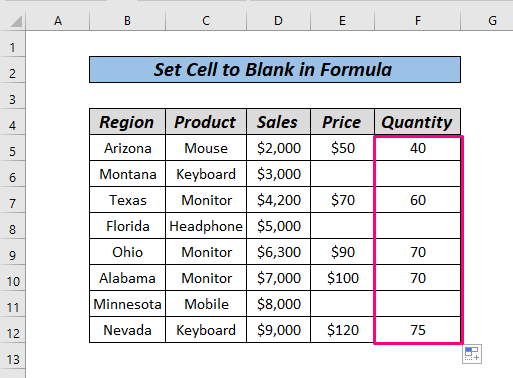
Ew e.
Fonksiyon IFERROR hemû çewtiyên nirxan bi şaneyek vala diguherîne. li vir.
Zêdetir Bixwîne: Meriv Çawa Di Excel-ê de Hesab Bike Heger Xal Ne Val Nebin: 7 Formulên Nimûne
Xwendinên Wekhev
- Meriv çawa Bi karanîna Formula li Excel (4 Rêbaz) Blankiyan ji Lîsteyê Rabike
- Xaneyên vala di Excel de (4 Rêyên Fêkîdar) ronî bike
- Null vs Blank di Excel de
- Meriv çawa di Excel de Formatkirina şertî bi kar tîne Heke şaneyek din vala ye
- Derbas bibe Rêzên vala ku Formula di Excel de bikar tînin (8 Rêbaz)
Rêbaz 4: Di Formulê de Hucreyê vala bike Bi Bikaranîna Fonksiyona ISERROR
ISERROR din kêrhatî ye fonksiyona ku dikare ji pirsgirêka me re bibe çareserî. Berê me fonksiyona IFERROR bikar anî, I SERROR ligel fonksiyona IF heman peywirê dike. Em ê di vê beşê de lêkolîn bikin. Ka em bibînin ka meriv wê çawa bikar tîne.
Gavên:
- Pêşî formula jêrîn di Hucreyê de binivîsin F5 .
=IF(ISERROR(D5/E5),"",D5/E5) 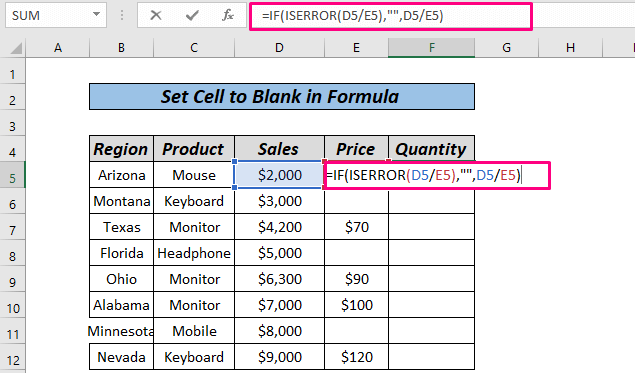
- Niha, pêl ENTER bike .

- Di dawiyê de, bikişîne ser Têjkirina Xweser yên mayî yên rêzê.

ISERROR Fonksiyon ji me re dibe alîkar ku em diyar bikin ka hesabek rast e an na, IF ligel ISERROR dê alîkariya me bike. heke şaneyek di moda xeletiyê de be, huneyên vala bidin.
Zêdetir Bixwîne: Ger şanek vala be meriv çawa nirxê vedigerîne (12 rê)
Rêbaz 5: Fonksiyona IFNA-yê ku hucreyê vala bike
Niha, em ê ji bo çêkirina şaneyên vala fonksiyona IFNA bikar bînin.

Wekî ku hûn dibînin, komek daneya me heye û ji wê tabloyê, em dixwazin encamên bihayên hilberê derxînin. Em ê di vê rewşê de hevbendiya VLOOKUP û IFNA bikar bînin.
Heke hûn dixwazin di derbarê VLOOKUP de bêtir bizanibin, vê yekê li ev gotar Meriv çawa Fonksiyona VLOOKUP-ê bikar tîne .
Gavên:
- Pêşî, formula jêrîn di nav de binivîse hucre G5 .
=IFNA(VLOOKUP(F5,$B$4:$D$12,3,FALSE),"")
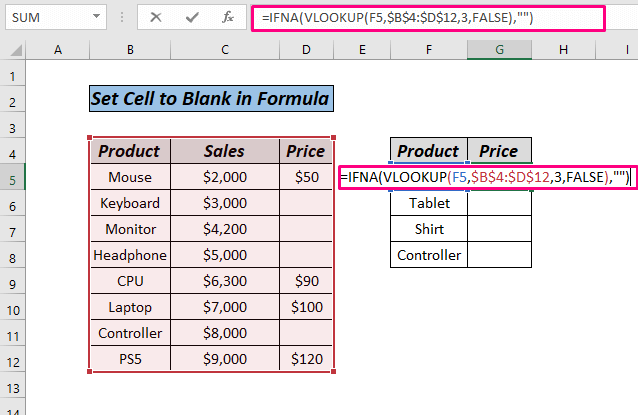
Formula Ravekirin
- VLOOKUP(F5,$B$4:$D$12,3,FALSE) → bihayê Mişkê vedigerîne (nirxa F5 ) ji stûna 3'yemîn a rêza B4:D12 .
Derketin → 50
- IFNA (VLOOKUP(F5,$B$4:$D$12,3,FALSE),””) → dibe IFNA(50,””)
Derketin → 50 (ji ber ku nirx ne N/A bû)
- Niha, pêl ENTER .
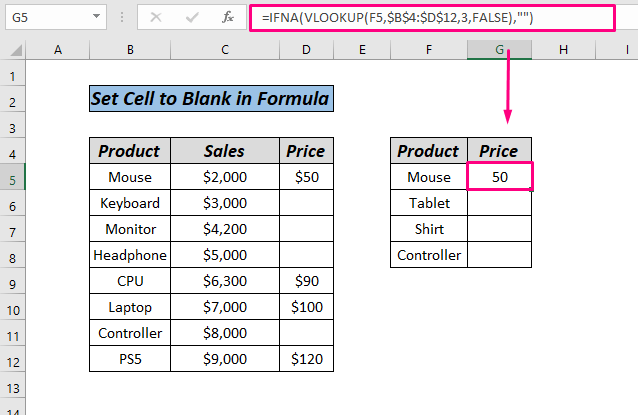
- Axir, ber bi Têjkirina Xweser rêzê kaş bikin.
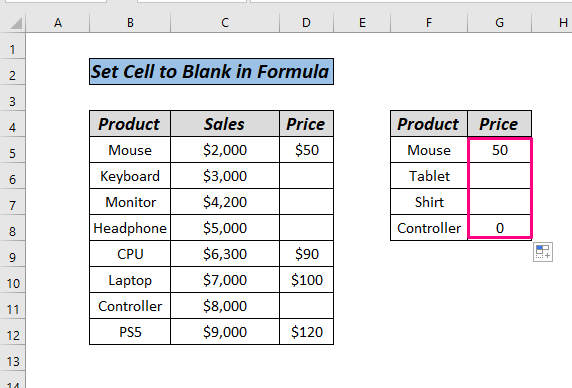
Wekî ku hûn dibînin, Mişk û bihayê wê di tabloya daneyê de hene, û VLOOKUP bihayê vegerandin. Lê Tablet û Kiras di danehevê de winda ne ji ber vê yekê VLOOKUP nabîne û ji bo danehevê nayê sepandin, ji ber vê yekê IFNA fonksiyonê alîkariya vegerandina nirxê wekî şaneyek vala kir, û ji ber ku Kontrolker di danehevê de heye, nirx wekî 0 vegerand.
Heye fonksiyonek bi navê ISNA hûn dikarin bi IF re bikin yek, ku dê heman wekî IFNA pêk bîne.
Naveroka Têkildar: Bibînin Ger şaneyek ne vala be (Bi mînakan)
Rêbaz 6: Bi Bikaranîna Vebijarka Formatê şaneyê vala bike
Heta niha me nîşanî we daye ku hûn şaneyên vala bicîh bikin. di nav formulê de, hûn jî dikarin wê ji formula konvansiyonel cûdatir bikin. Di dawiya vê gotarê de, em ê bikar bînin vebijarka forma xwerû ji bo çêkirina şaneyên vala.
Gavên:
- Rêzeya xwestî ya ku hûn dixwazin format bikin hilbijêrin û herin tabloya Mal û li ser tîra piçûk wekî ku di wêneyê de tê xuyang kirin bikirtînin an jî pêl CTRL+1 bikin.
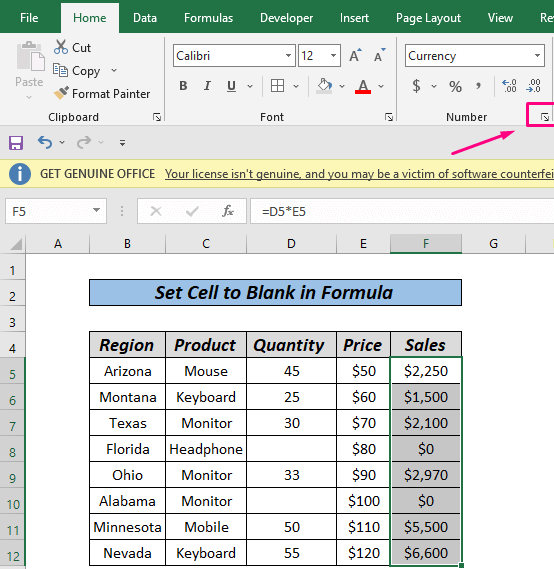
- Niha dê qutiyeke diyalogê derkeve û di barika Tîp de formula jêrîn binivîse.
0;-0;;@ 
- Di dawiyê de, bikirtînin OK .
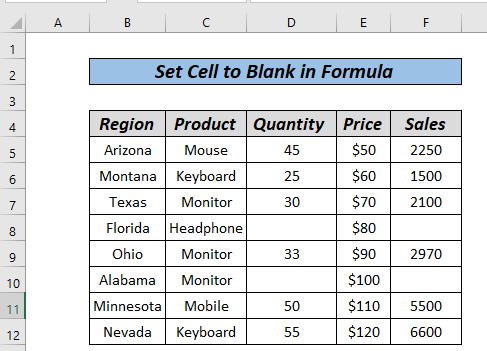
Ew her tişt e.
Zêdetir Bixwîne: Di Excel de şaneyên vala bi nirxa jorîn tije bikin ( 4 Rêbaz)
Beşa Praktîkê
Di meselbûna van nêzîkatiyên bilez de yekane aliyê herî girîng pratîk e. Di encamê de, me pirtûkek xebatê ya pratîkê girêdaye ku tê de hûn dikarin van rêbazan biceribînin.
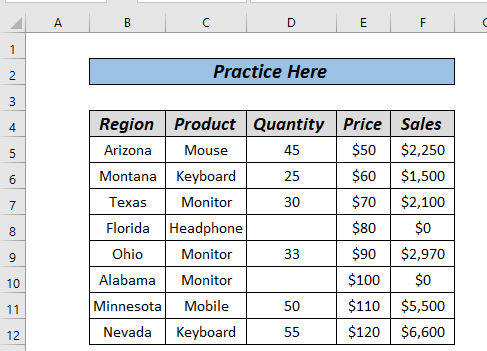
Encam
Ev 6 awayên cûda ne ji bo karanîna Excel di Formulê de şaneyek vala bike . Li ser bingeha tercîhên xwe, hûn dikarin alternatîfek çêtirîn hilbijêrin. Ji kerema xwe heke pirs û nêrînên we hebin wan di qada şîroveyan de bihêlin

